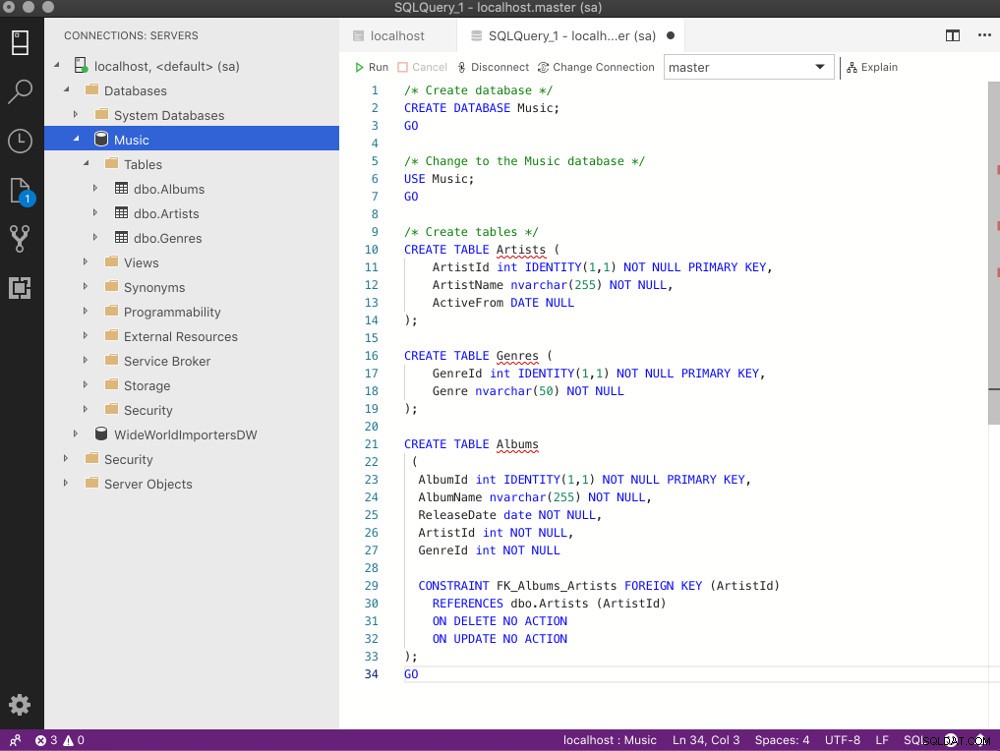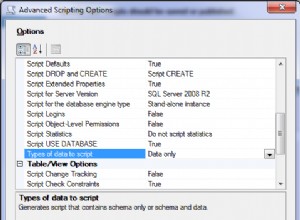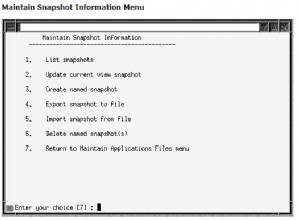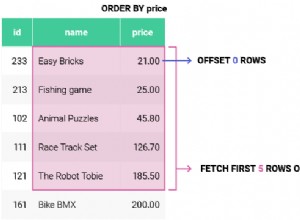यहां, मैं समझाता हूं कि SQL सर्वर में डेटाबेस बनाने के लिए Azure डेटा स्टूडियो (पूर्व में SQL ऑपरेशंस स्टूडियो) का उपयोग कैसे करें।
मेरे मामले में, मैं मैक पर (डॉकर कंटेनर के माध्यम से) SQL सर्वर चला रहा हूं, लेकिन ये निर्देश सामान्य हैं और लिनक्स और विंडोज पर ठीक उसी तरह काम करना चाहिए।
यह ट्यूटोरियल मानता है कि आपकी मशीन पर पहले से ही Azure डेटा स्टूडियो स्थापित है, और आप अपने SQL सर्वर इंस्टेंस से कनेक्ट हैं। यदि आपकी मशीन पर Azure डेटा स्टूडियो स्थापित नहीं है, तो इसे मैक पर स्थापित करने और डॉकर के माध्यम से SQL सर्वर से कनेक्ट करने के निर्देश यहां दिए गए हैं। Azure डेटा स्टूडियो इंस्टॉलेशन बहुत सीधा है (आप इसे किसी अन्य सॉफ़्टवेयर की तरह ही इंस्टॉल करते हैं), इसलिए यदि आप Linux या Windows पर हैं, तो आपको कोई समस्या नहीं होनी चाहिए।
Azure डेटा स्टूडियो में डेटाबेस बनाने के लिए, आप बस एक नया क्वेरी संपादक खोलें और डेटाबेस क्वेरी बनाएँ।
नया क्वेरी संपादक खोलें
Azure डेटा स्टूडियो में, एक नया क्वेरी संपादक खोलने के कई तरीके हैं। वे हैं:
- बाएं फलक में सर्वर नाम पर राइट-क्लिक करें, फिर नई क्वेरी पर क्लिक करें संदर्भ मेनू से विकल्प (नीचे चित्रित)।
- नई क्वेरी पर क्लिक करें सर्वर डैशबोर्ड पर बटन
- कीबोर्ड शॉर्टकट का उपयोग करें (Windows पर यह Ctrl+N है . Mac पर यह Cmd+N . है )
यहां पहले विकल्प का स्क्रीनशॉट दिया गया है:
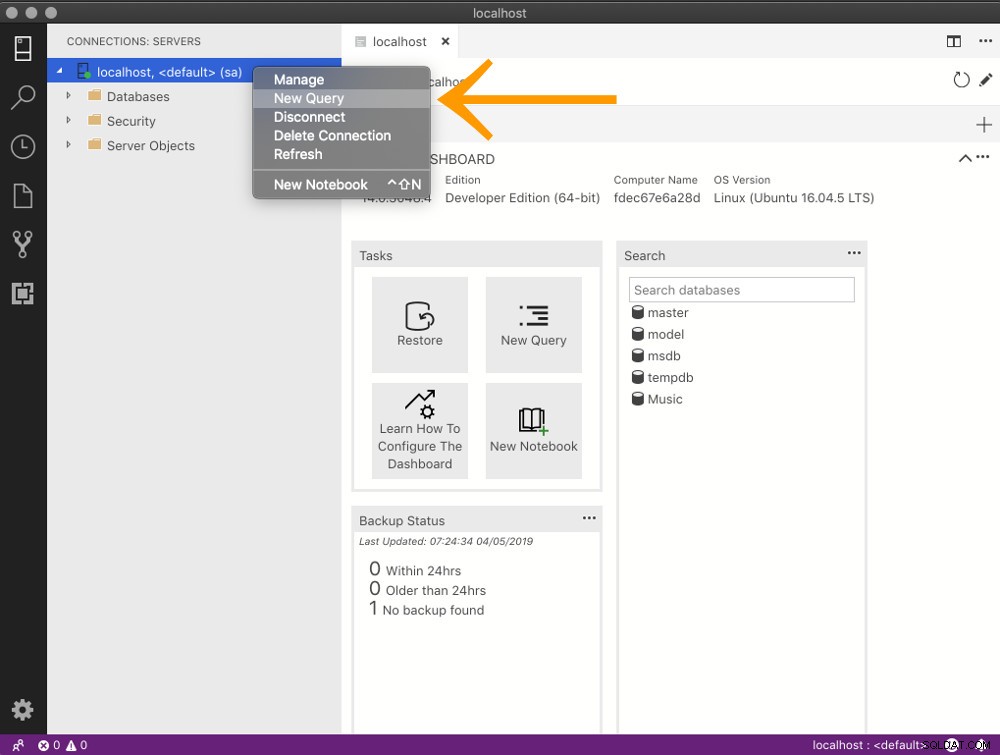
डेटाबेस बनाएं
तो, अब जब आपने एक नया क्वेरी संपादक खोल लिया है, तो आप आगे बढ़ सकते हैं और अपना CREATE DATABASE विवरण दर्ज कर सकते हैं।
- अपनी क्वेरी दर्ज करें। आप या तो इसे पूरा टाइप कर सकते हैं, या इसे कॉपी और पेस्ट कर सकते हैं। एक अन्य विकल्प फ़ाइल> ओपन . पर जाकर पहले से सहेजी गई क्वेरी को खोलना है मेनू विकल्प। यहां वह स्क्रिप्ट है जिसका मैंने इस उदाहरण के लिए उपयोग किया है:
/* Create database */ CREATE DATABASE Music; GO /* Change to the Music database */ USE Music; GO /* Create tables */ CREATE TABLE Artists ( ArtistId int IDENTITY(1,1) NOT NULL PRIMARY KEY, ArtistName nvarchar(255) NOT NULL, ActiveFrom DATE NULL ); CREATE TABLE Genres ( GenreId int IDENTITY(1,1) NOT NULL PRIMARY KEY, Genre nvarchar(50) NOT NULL ); CREATE TABLE Albums ( AlbumId int IDENTITY(1,1) NOT NULL PRIMARY KEY, AlbumName nvarchar(255) NOT NULL, ReleaseDate date NOT NULL, ArtistId int NOT NULL, GenreId int NOT NULL CONSTRAINT FK_Albums_Artists FOREIGN KEY (ArtistId) REFERENCES dbo.Artists (ArtistId) ON DELETE NO ACTION ON UPDATE NO ACTION ); GO - चलाएं क्लिक करें क्वेरी संपादक के शीर्ष पर स्थित बटन।
डेटाबेस देखें
अब जब आपने अपनी क्वेरी चला ली है, तो आपको बाएँ फलक में डेटाबेस देखने में सक्षम होना चाहिए। यदि आप इसे नहीं देखते हैं, तो आपको शायद इसे रीफ़्रेश करने की आवश्यकता है।
- डेटाबेस पर राइट-क्लिक करें बाएँ फलक में
- प्रासंगिक मेनू से ताज़ा करें पर क्लिक करें

अब आपको अपने डेटाबेस को डेटाबेस के अंतर्गत दिखाई देना चाहिए (जब इसका विस्तार किया जाता है):